Photoshop制作非常绚丽的潮流文字壁纸(4)
2010-06-14 19:54:21 作者:未知 来源:互联网 网友评论 0 条
Photoshop制作非常绚丽的潮流文字壁纸
| 8、改变渐变图层的混合模式为颜色减淡。 |
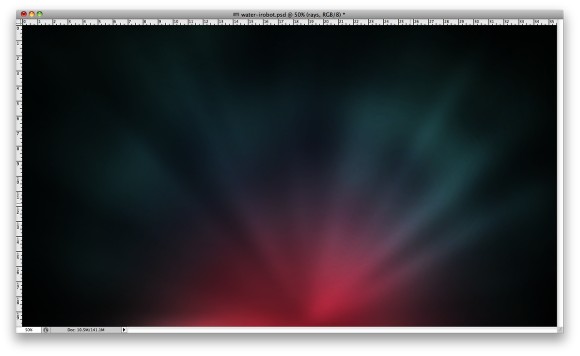 |
| 9、对于泡沫我参考一张照片创建了笔刷。 添加一个新层,然后选择画笔工具(B),然后用一个大的尺寸,我使用的是400像素,使用白色绘制一些泡沫。组合这层(图层>组合层),改变混合模式为颜色减淡。 |
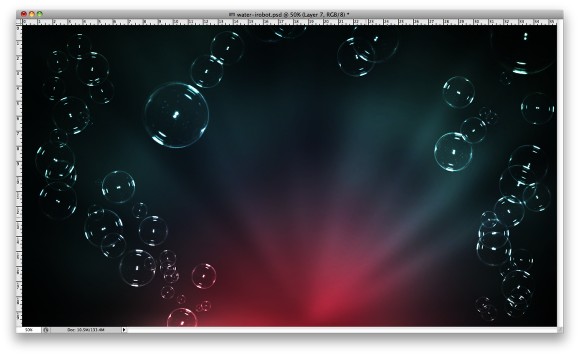 |
| 10、选择泡沫层,去滤镜>转换为智能滤镜,然后去滤镜>模糊>高斯模糊。使用7像素的半径。整个图层会很模糊,图层面板上白色的略缩图就是所谓的智能滤镜。选择画笔工具(B),使用黑色描绘你不希望泡沫模糊的地方。这就像是一个智能滤镜的蒙板。 |
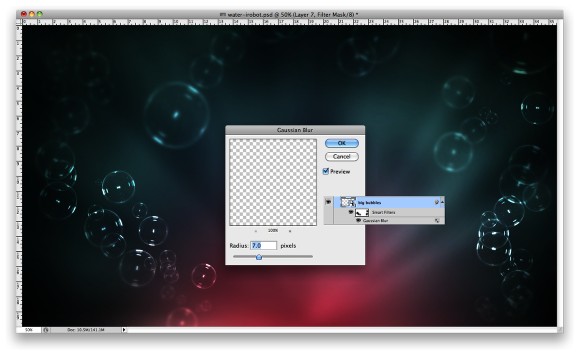 |
关键词:制作潮流文字壁纸
本文导航
1、Photoshop制作非常绚丽的潮流文字壁纸(1)2、Photoshop制作非常绚丽的潮流文字壁纸(2)3、Photoshop制作非常绚丽的潮流文字壁纸(3)4、Photoshop制作非常绚丽的潮流文字壁纸(4)5、Photoshop制作非常绚丽的潮流文字壁纸(5)6、Photoshop制作非常绚丽的潮流文字壁纸(6)7、Photoshop制作非常绚丽的潮流文字壁纸(7)8、Photoshop制作非常绚丽的潮流文字壁纸(8)相关文章
- 1970-01-01
[错误报告] [推荐] [收藏] [打印] [关闭] [返回顶部]


 已有
已有


